b350主板 启动
是关于B350主板启动的详细说明:

BIOS设置与进入
| 步骤 | 操作详情 | 注意事项 |
|---|---|---|
| 进入BIOS | 电脑开机后,连续按Delete键(部分品牌主板可能为Esc、F2等键),进入BIOS EZ Mode,然后按F7键,进入Advance Mode。 | 不同品牌主板进入BIOS的按键可能不同,可参考主板说明书。 |
| 常用设置选项 | 在BIOS的“高级”选项中,可找到“高级电源管理(APM)”选项,将Erp支持设置为关闭,将由RTC唤醒设置为开启。 | 若不了解某些选项的含义,不要轻易修改,以免造成系统不稳定。 |
启动顺序设置
-
目的:通过设置启动顺序,可以指定计算机从哪个存储设备(如硬盘、U盘、光驱等)启动。
-
操作方法:进入BIOS的“启动”或“Boot”选项卡,在该界面中可以看到当前设置的启动顺序列表,通常以数字或字母表示优先级,使用键盘上的上下方向键或鼠标拖动,将需要优先启动的设备移动到列表的顶部,若要从U盘启动,需将U盘对应的选项移到首位,设置完成后,按F10键保存并退出BIOS,计算机将按照新设置的启动顺序进行启动。
U盘启动设置
-
制作启动U盘:使用专业的制作启动盘的软件,如Rufus等,将U盘制作成可启动的盘。
-
设置BIOS:将制作好的启动U盘插入电脑USB接口,重启电脑并进入BIOS,在BIOS的“启动”选项中找到U盘对应的选项,将其调整到启动顺序的首位,或者在部分主板中,可直接在启动选项中找到“从U盘启动”的快捷选项并启用,保存设置后退出BIOS,电脑将从U盘启动。
固态硬盘启动设置
-
安装固态硬盘:首先将固态硬盘正确安装在主板的SATA接口上,并确保连接牢固。
-
BIOS设置:开机进入BIOS,在“启动”或“Boot”选项中找到固态硬盘对应的选项,将其调整到启动顺序的首位,有些主板可能还需要在“高级”或“芯片组”选项中,对固态硬盘的相关模式(如AHCI模式)进行设置,以确保其性能和兼容性,设置完成后,保存并退出BIOS,电脑将从固态硬盘启动。

更新BIOS
-
下载最新BIOS文件:访问主板制造商的官方网站,根据主板的型号和版本,下载对应的最新BIOS文件。
-
准备USB闪存驱动器:将下载好的BIOS文件复制到一个格式化好的USB闪存驱动器中,建议使用FAT32或FAT格式进行格式化。
-
进入BIOS更新界面:重启电脑并进入BIOS,在BIOS中找到“固件更新”或“BIOS更新”选项。
-
选择并安装BIOS文件:在BIOS更新界面中,选择从USB驱动器启动,然后找到之前复制到USB驱动器中的BIOS文件,按照提示进行安装,安装过程中不要中断电源或进行其他操作,以免造成主板损坏。
-
完成更新:BIOS更新完成后,根据提示重启电脑,新的BIOS设置将生效。
相关问题与解答
-
问题:B350主板无法识别U盘启动盘,怎么办?

解答:首先检查U盘是否制作成功,可尝试在其他电脑上查看U盘是否能正常使用,若U盘正常,则可能是BIOS设置问题,进入BIOS后检查启动选项中是否能正确识别U盘,若不能,可尝试更换USB接口或重新插拔U盘,还需确认制作的启动盘是否与B350主板兼容,可尝试使用其他制作工具或重新制作启动盘。
-
问题:更新B350主板BIOS时出现失败的情况,怎么处理?
解答:如果在更新BIOS过程中出现失败,首先不要慌张,不要立即切断电源,先检查BIOS文件是否下载完整且正确,以及USB闪存驱动器中的文件是否有损坏,若文件无误,可尝试重新进行更新操作。
版权声明:本文由 芯智百科 发布,如需转载请注明出处。





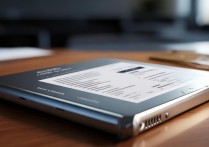

 冀ICP备2021017634号-12
冀ICP备2021017634号-12
 冀公网安备13062802000114号
冀公网安备13062802000114号